 |

Deze tutorial is auteursrechtelijk beschermd door Le Monde de Bea, alle rechten voorbehouden.
Elke verspreiding, zonder voorafgaande schriftelijke toestemming is geheel verboden.
Elke gelijkenis met een andere tutorial is puur toeval.
Deze les is geschreven in PSP X6 op 20-09-2017.
En volledig nagekeken en aangepast waar nodig in PaintShop Pro 2019 op 30-11-2019.
Ik heb de persoonlijke toestemming van Beatrice om haar lessen te vertalen uit het Frans.
Wil je deze vertaling linken, dan moet je Beatrice daarvoor persoonlijk toestemming om vragen !!!
Ik ben alleen maar de vertaler, de auteursrechten liggen volledig bij Beatrice.
Merci beaucoup Beatrice que je pouvez traduire vos tutorièls en Néerlandais
Claudia.
Materialen :

Dubbelklik op de Eye Candy preset "Shadow_DouceurAutomne", deze installeert zich dan in het filter.
Filters :
Mehdi - Wavy Lab 1.1.
Simple - Pizza Slice Mirror en 4 Way Average.
Filters Unlimited 2.0.
Tramages - Tow The Line ***
Toadies - Blast em! ***
Eue Candy 5 : Impact - Perspective Shadow.
Graphics Plus - Cross Shadow.
***Importeer de filters Tramages en Toadies in het filter "Filters Unlimited 2.0"***
Kleurenpallet :
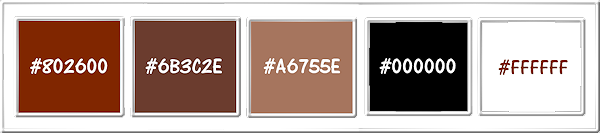
1ste kleur = #802600
2de kleur = #6B3C2E
3de kleur = #A6755E
4de kleur = #000000
5de kleur = #FFFFFF
Wanneer je met eigen kleuren werkt speel dan met de mengmodus en/of dekking naar eigen inzicht.
Klik op onderstaande banner om naar de originele les te gaan :
![]()
1.
Open uit de materialen het bestand "Fond_Alpha_Douceur".
Dit is geen leeg bestand. De selecties zitten in het alfakanaal.
Venster - Dupliceren (of gebruik de sneltoetsen SHIFT + D).
Sluit het originele bestand, we werken verder op het duplicaat.
Ga naar het Kleurenpallet en zet de Voorgrondkleur op de 2de kleur en de Achtergrondkleur op de 3de kleur.
Ga terug naar het bestand.
Effecten - Insteekfilters - Mehdi - Wavy Lab 1.1 :
1ste vierkantje = 3de kleur / 2de = 2de kleur / 3de = 5de kleur / 4de = 5de kleur
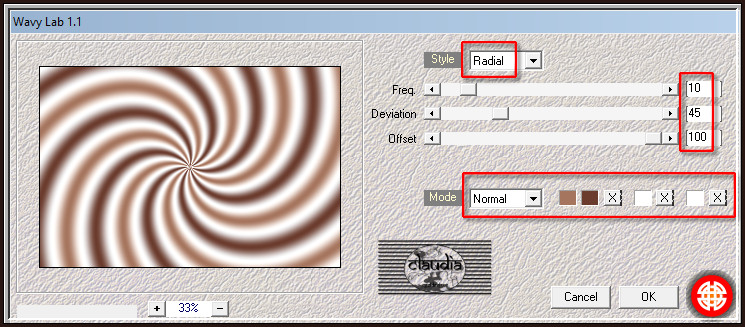
Aanpassen - Vervagen - Gaussiaanse vervaging : Bereik = 20.
Effecten - Afbeeldingseffecten - Naadloze herhaling :
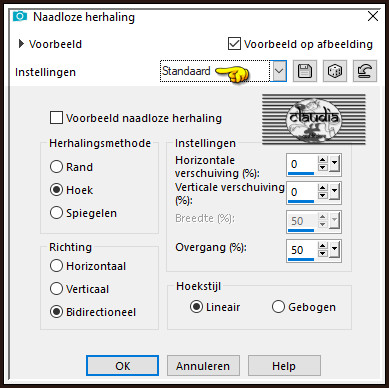
Effecten - Insteekfilters - Simple - Pizza Slice Mirror.
Lagen - Dupliceren.
Afbeelding - Spiegelen - Horizontaal spiegelen.
Lagen - Eigenschappen : zet de Dekking van deze laag op 50%.
Lagen - Samenvoegen - Omlaag samenvoegen.
Effecten - Randeffecten - Sterker accentueren.
![]()
2.
Selecties - Selectie laden/opslaan - Selectie laden uit alfakanaal : Sélection #1
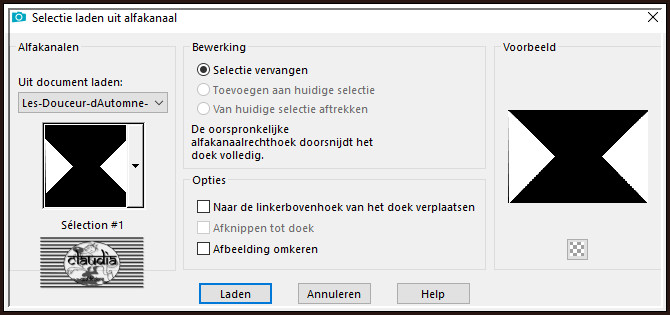
Selecties - Laag maken van selectie.
Effecten - Insteekfilters - <I.C.NET Software> - Filters Unlimited 2.0 - Tramages - Tow The Line :
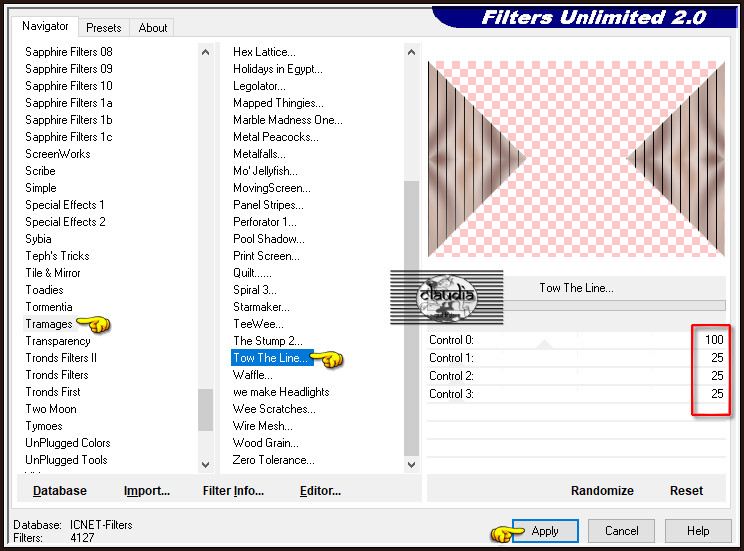
Effecten - 3D-Effecten - Slagschaduw :
Verticaal = 0
Horizontaal = 0
Dekking = 100
Vervaging = 20
Kleur = Zwart (#000000)
Selecties - Niets selecteren.
![]()
3.
Activeer de onderste laag in het Lagenpallet (= Raster 1).
Effecten - Insteekfilters - <I.C.NET Software> - Filters Unlimited 2.0 - Toadies - Blast 'em! :
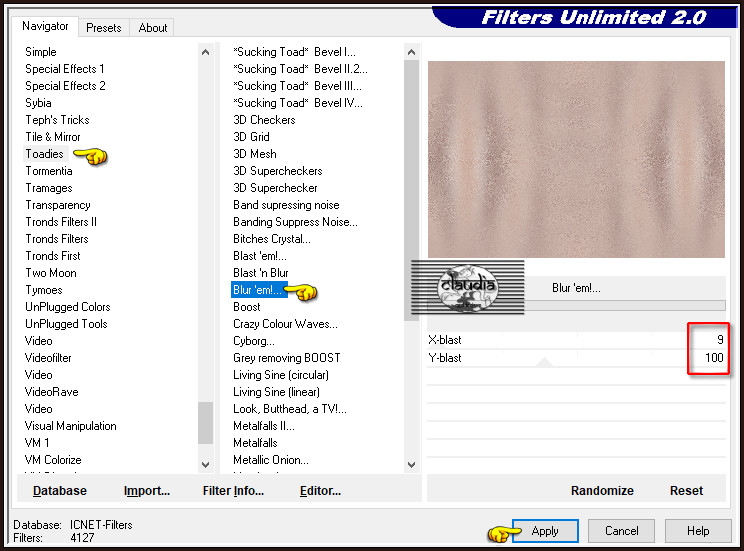
![]()
4.
Lagen - Nieuwe rasterlaag.
Selecties - Selectie laden/opslaan - Selectie laden uit alfakanaal : Sélection #2
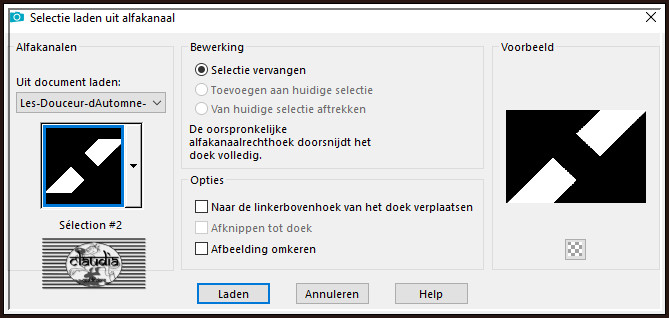
Vul de selectie met de 4de kleur.
Selecties - Niets selecteren.
Lagen - Dupliceren.
Afbeelding - Spiegelen - Horizontaal spiegelen.
Lagen - Samenvoegen - Omlaag samenvoegen.
Lagen - Eigenschappen : zet de Mengmodus van deze laag op Zacht licht of neem een andere instelling naargelang je kleuren.
Effecten - Insteekfilters - Carolaine and Sensibility - cs_texture :
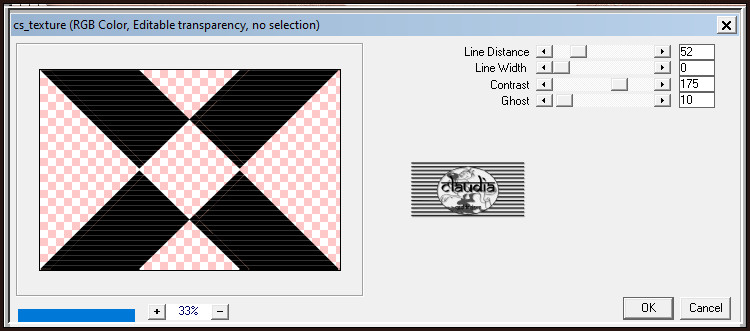
Effecten - Randeffecten - Accentueren.
Lagen - Samenvoegen - Alle lagen samenvoegen.
![]()
5.
Selecties - Selectie laden/opslaan - Selectie laden uit alfakanaal : Sélection #3
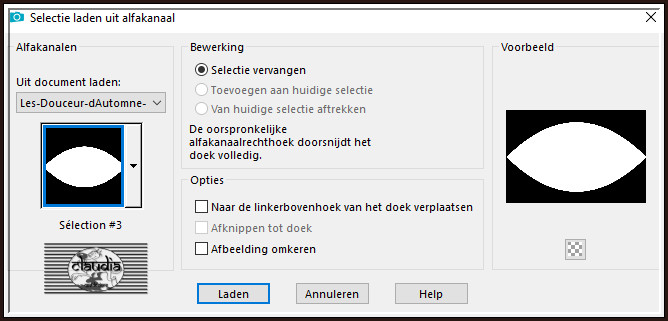
Selecties - Wijzigen - Inkrimpen : Aantal pixels = 10.
Open uit de materialen de tube "AUT0011".
Verwijder het watermerkje.
Bewerken - Kopiëren.
Ga terug naar je werkje.
Lagen - Nieuwe rasterlaag.
Bewerken - Plakken in selectie.
Aanpassen - Scherpte - Verscherpen.
Lagen - Nieuwe rasterlaag.
Selecties - Wijzigen - Selectieranden selecteren :
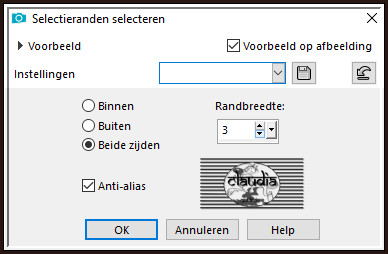
Vul de selectie met de 1ste kleur.
Effecten - Textuureffecten - Lamellen : Kleur = 5de kleur
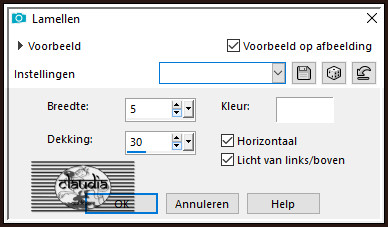
Aanpassen - Scherpte - Verscherpen.
Effecten - 3D-Effecten - Slagschaduw : de instellingen staan goed.
Selecties - Niets selecteren.
![]()
6.
Lagen - Nieuwe rasterlaag.
Selecties - Selectie laden/opslaan - Selectie laden uit alfakanaal : laad opnieuw de selectie "Sélection #3".
Selecties - Wijzigen - Inkrimpen : Aantal pixels = 25.
Selecties - Wijzigen - Selectieranden selecteren :
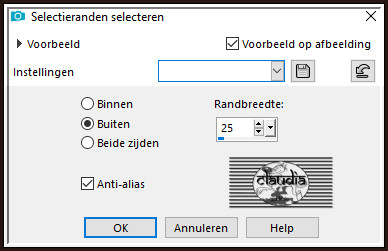
Ga naar het Kleurenpallet en zet de Voorgrondkleur op de 1ste kleur en de Achtergrondkleur op de 2de kleur.
Ga terug naar je werkje.
Effecten - Insteekfilters - Mehdi - Wavy Lab 1.1 :
1ste vierkantje = 2de kleur / 2de = 1ste kleur / 3de = 5de kleur / 4de = 4de kleur
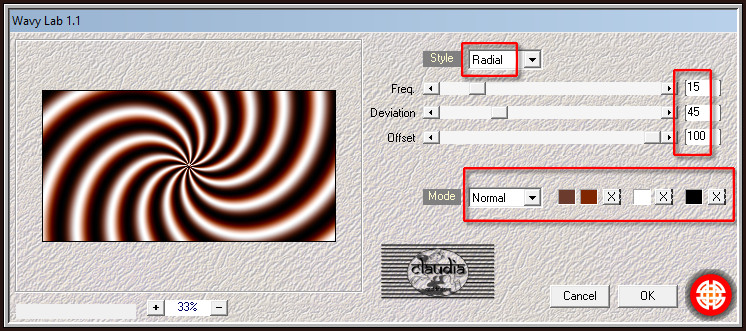
Aanpassen - Vervagen - Gaussiaanse vervaging : Bereik = 10.
Effecten - Textuureffecten - Weefpatroon :
Kleur weefdraad = 4de kleur / Kleur tussenruimten = 5de kleur
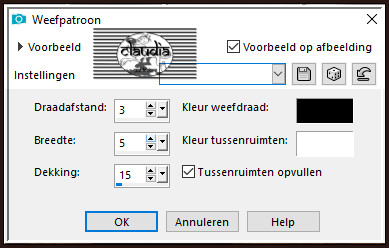
Aanpassen - Scherpte - Verscherpen.
Effecten - 3D-Effecten - Slagschaduw : de instellingen staan goed.
Selecties - Niets selecteren.
Lagen - Schikken - Omlaag.
![]()
7.
Activeer de bovenste laag in het Lagenpallet (= Raster 2).
Lagen - Samenvoegen - Omlaag samenvoegen.
Lagen - Dupliceren.
Effecten - Afbeeldingseffecten - Naadloze herhaling : de instellingen staan goed.
Effecten - Insteekfilters - Simple - 4 Way Avererage.
Lagen - Schikken - Omlaag.
![]()
8.
Open uit de materialen het WordArt "texte".
Bewerken - Kopiëren.
Ga terug naar je werkje.
Bewerken - Plakken als nieuwe laag.
Afbeelding - Formaat wijzigen : 75%, formaat van alle lagen wijzigen niet aangevinkt.
(ik heb het formaat van de tekst niet aangepast)
Aanpassen - Scherpte - Verscherpen.
Afbeelding - Negatief.
Plaats de tekst onderaan in het ovale frame :

Lagen - Eigenschappen : zet de Mengmodus van deze laag op Luminantie (oud).
Effecten - 3D-Effecten - Slagschaduw :
Verticaal = 1
Horizontaal = 1
Dekking = 50
Vervaging = 1
Kleur = Zwart (#000000)
![]()
9.
Activeer de bovenste laag in het Lagenpallet (= Raster 3).
Open uit de materialen de tube "MR_Wenchi".
Verwijder het watermerkje.
Bewerken - Kopiëren.
Ga terug naar je werkje.
Bewerken - Plakken als nieuwe laag.
Afbeelding - Formaat wijzigen : 1 x 75% en 1 x 90%, formaat van alle lagen wijzigen niet aangevinkt.
Aanpassen - Scherpte - Verscherpen.
Plaats de tube rechts onderaan op je werkje :

*****
Ik heb de laag van de tube gedupliceerd, de Mengmodus ervan op Overlay gezet en de Dekking op 50%.
Daarna de 2 tubelagen omlaag samengevoegd.
Dit om de kleuren van de tube levendiger te maken zodat het beter bij het werkje past.
****
Effecten - Insteekfilters - Alien Skin Eye Candy 5 : Impact - Perspective Shadow :
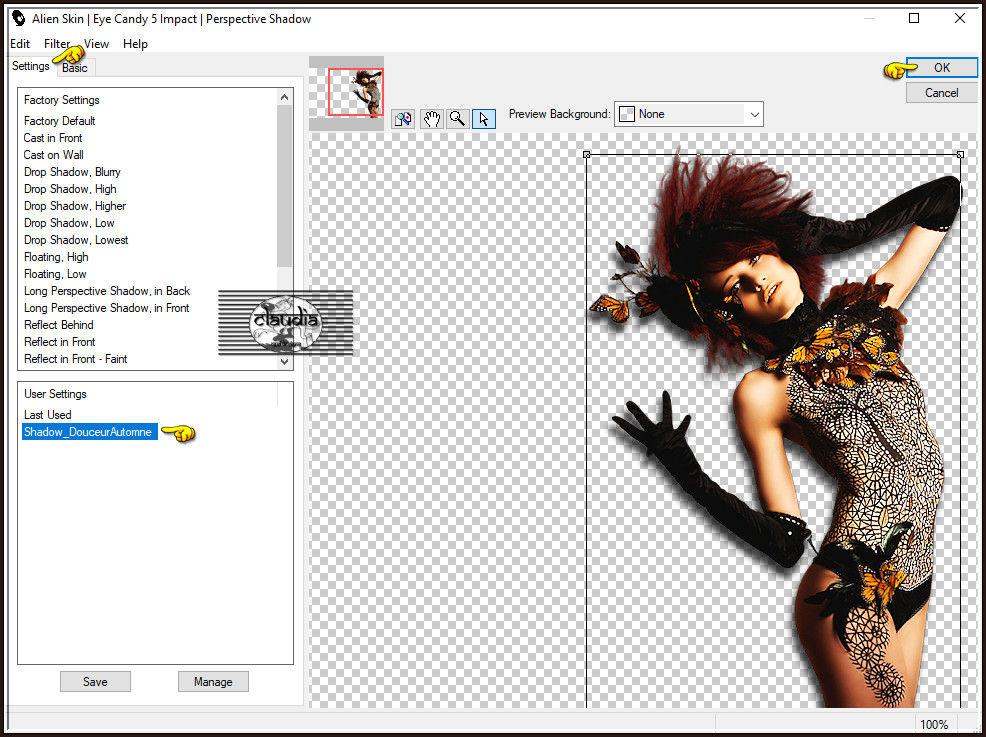
Of voer de instellingen manueel in : Shadow Color = 4de kleur
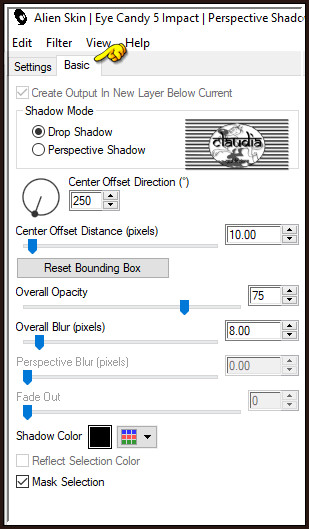
Mocht de tekst onder te tube vallen, verplaats deze dan iets naar links toe, of je verplaats de tube, jouw keuze.
![]()
10.
Afbeelding - Randen toevoegen : Symmetrisch aangevinkt
1 px met de 4de kleur
5 px met de 1ste kleur
1 px met de 4de kleur
10 px met de 5de kleur
1 px met de 4de kleur
5 px met de 2de kleur
1 px met de 4de kleur
10 px met de 5de kleur
1 px met de 4de kleur
25 px met de 3de kleur
Activeer de Toverstaf, Doezelen en Tolerantie op 0.
Ga terug naar je werkje en selecteer de rand van 25 px.
Effecten - Insteekfilters - Graphics Plus - Cross Shadow : 2 x toepassen !!!
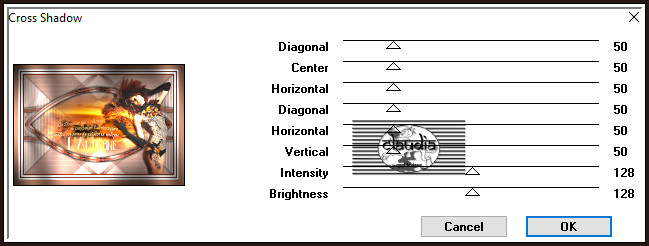
Aanpassen - Zachtheid - Verzachten : 2 x toepassen !!!
Effecten - 3D-Effecten - Slagschaduw :
Verticaal = 0
Horizontaal = 0
Dekking = 100
Vervaging = 20
Kleur = Zwart (#000000)
Selecties - Niets selecteren.
Afbeelding - Randen toevoegen : 1 px met de 4de kleur, Symmetrisch aangevinkt.
![]()
11.
Open uit de materialen de tube "autumnleaves".
Bewerken - Kopiëren.
Ga terug naar je werkje.
Bewerken - Plakken als nieuwe laag.
Afbeelding - Formaat wijzigen : 75%, formaat van alle lagen wijzigen niet aangevinkt.
Aanpassen - Scherpte - Verscherpen.
Afbeelding - Spiegelen- Horizontaal spiegelen.
Plaats de tube links bovenaan op je werkje :
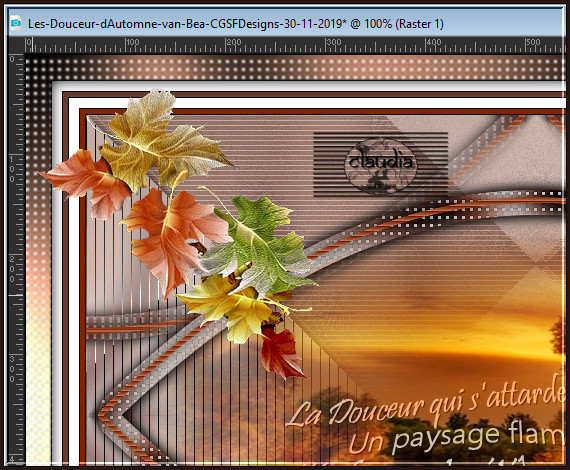
Effecten - 3D-Effecten - Slagschaduw : de instellingen staan goed.
![]()
12.
Open uit de materialen de tube "AH_Book_Autumn_0909_08".
Bewerken - Kopiëren.
Ga terug naar je werkje.
Bewerken - Plakken als nieuwe laag.
Afbeelding - Formaat wijzigen : 75%, formaat van alle lagen wijzigen niet aangevinkt.
(ik heb de tube verkleind met 55%)
Aanpassen - Scherpte - Verscherpen.
Plaats de tube links onderaan op je werkje :

Effecten - 3D-Effecten - Slagschaduw : de instellingen staan goed.
Lagen - Nieuwe rasterlaag.
Plaats hierop je watermerkje.
Lagen - Samenvoegen - Alle lagen samenvoegen.
Wijzig het formaat van je werkje naar eigen inzicht en verscherp het.
Sla je werkje op als JPG-formaat en daarmee ben je aan het einde gekomen van deze mooie les van Beatrice.
© Claudia - December 2019.




